| 일 | 월 | 화 | 수 | 목 | 금 | 토 |
|---|---|---|---|---|---|---|
| 1 | 2 | 3 | 4 | 5 | ||
| 6 | 7 | 8 | 9 | 10 | 11 | 12 |
| 13 | 14 | 15 | 16 | 17 | 18 | 19 |
| 20 | 21 | 22 | 23 | 24 | 25 | 26 |
| 27 | 28 | 29 | 30 | 31 |
- 하루 한마디 영어
- MapView
- 안드로이드 개발 강좌
- 안드로이드 개발
- 안드로이드 2.0 개발
- 인기있는 블로그 만들기
- 영어
- 스카이 안드로이드폰 시리우스 K양 동영상
- 아이폰 바탕화면
- Form Stuff
- 하루한마디영어
- 안드로이드 개발 2.0
- 스마트폰 배경화면
- 스카이 안드로이드폰 시리우스
- android
- 안드로이드 개발 2.0 강좌
- 안드로이드폰
- objective-c
- 안드로이드 배경화면
- 아이폰 배경화면
- 안드로이드 바탕화면
- 안드로이드2.0개발
- 안드로이드
- sky 시리우스폰
- 구글 안드로이드 개발
- SKY 시리우스
- 안드로이드2.0
- 안드로이드개발
- 구글 안드로이드
- 구글안드로이드
- Today
- Total
목록안드로이드 2.0 개발 (9)
moozi
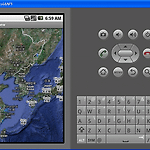 MapView 이용하기 1 - 위도, 경도 구하기
MapView 이용하기 1 - 위도, 경도 구하기
MapView는 Google API를 이용해서 구글맵을 보여주는 위젯입니다. 먼저 MapView의 실행모습입니다. [ MapView 실행모습 - 서울을 중심으로 보여주고 있습니다 ] MapView가 처음 실행되면 프로그램 코드상에 입력한 위도, 경도 에 해당하는 위치를 보여주게 됩니다. 그래서 서울이나, 도쿄, 베이징 등 기본적으로 보여주고 싶은 곳의 위도, 경도를 알아야 합니다. 구글맵을 이용해서 위도(latitude), 경도(longitude) 를 찾는 방법을 알아보겠습니다. 1. http://map.google.com 으로 갑니다. 2. 검색창에 seoul을 입력하고 검색합니다. 3. 서울이 표시된 위치에서 마우스오른쪽버튼클릭 -> What's Here?를 클릭합니다. 4. 검색창에 위도와 경도가 ..
 Gallery 만들기
Gallery 만들기
Gallery는 이미지등 아이템을 가로로 스크롤 되게 보여주며, 선택한 아이템을 가운데로 위치하게 해주는 뷰(view)입니다. 먼저 Gallery 구현 결과화면을 보겠습니다. [ Gallery 구현 결과 ] 안드로이드 개발자 사이트의 내용을 토대로 살펴봅니다. 1. 먼저 다음과 같이 프로젝트를 생성합니다. 2. 다음 이미지들을 바탕화면에 저장한후 이클립스 왼쪽 프로젝트 탐색기에서 res -> drawable-hdpi 폴더에 마우스로 끌어다 놓습니다. 그러면 다음과 같이 됩니다. 3. 이클립스 왼쪽 프로젝트탐색기에서 res -> layout -> main.xml 을 열어 다음과 같이 편집합니다. 4. 프로젝트탐색기에서 res -> values 에 attr.xml 을 생성합니다. 다음 그림을 참고하세요 먼저..
 Activity 이야기
Activity 이야기
[ 안드로이드 개발 2.0 ] Activity 이야기 이클립스에서 안드로이드 프로젝트를 만들면 생성되는 클래스들은 기본적으로 Activity클래스를 상속받습니다. [ Activity 패키지를 import 하고, Activity 클래스를 상속받은 모습 ] HelloAndroid 예제의 코드를 잠시 보면, public class HelloAndroid extends Activity { .... 굵은 글씨를 보면 HelloAndroid 클래스가 Activity 클래스를 상속받고 있음을 볼 수 있습니다. Activity의 정의를 안드로이드 개발자 사이트에서는 다음과 같이 이야기 합니다. (갑자기 영어가 나와서 죄송...) An activity is a single, focused thing that the us..
 GridView 구현하기
GridView 구현하기
[ 안드로이드 개발 2.0 ] GridView 구현하기 GridView는 아이템들을 2차원 격자 형태로 보여줍니다. 스크롤을 지원해서 스크롤하면서 볼 수 있습니다. 다음은 GridView를 이용해서 이미지를 출력한 모습입니다. GridView에 관해서 안드로이드 개발자 사이트의 내용을 토대로 살펴봅니다. 1. 이클립스에서 다음과 같이 프로젝트를 생성합니다. 2. 다음 그림들을 바탕화면에 다운 받은 다음 왼쪽 프로젝트 탐색기의 res -> drawable-hdpi 폴더에 끌어다 놓습니다. 위의 그림들을 끌어다 놓으면 다음과 같이 됩니다. 3. 왼쪽 프로젝트 탐색기의 res -> layout -> main.xml 을 열어 다음 코드를 붙여넣기 합니다. 4. 왼쪽 탐색기에서 src -> my.HelloGr..
 자동완성텍스트뷰( AutoCompleteTextView ) 구현하기
자동완성텍스트뷰( AutoCompleteTextView ) 구현하기
[ 안드로이드 개발 2.0 ] 자동완성텍스트뷰( AutoCompleteTextView ) 구현하기 자동완성기능은 검색할 때 검색키워드를 일부만 입력해도( 예를 들면 android 를 검색시 a 만 먼저입력 ) 입력한 문자로 시작되는 단어나 입력한 문자가 포함된 단어들을 쭉 나열해서 보여주는 것을 말합니다. 네이버나 다음과 같은 검색사이트에서 검색할 때 많이 경험해 본 기능일 것입니다. 먼저 실행 결과를 잠시 보겠습니다. 처음 실행하면 위와 같습니다. 텍스트뷰에 ko 라고 입력하면 다음과 같이 됩니다. ko가 포함된 나라 이름들이 검색되는 것을 볼 수 있습니다. 그럼, 안드로이드 개발자 사이트의 내용을 기준으로 살펴보도록하겠습니다. 1. 다음과 같이 이클립스에서 프로젝트를 생성합니다. 2. 왼쪽 프로젝트..
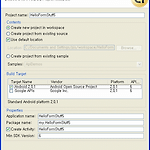 [ 안드로이드 개발 2.0 ] 폼 구성요소(Form Stuff) 5 - 토글버튼(ToggleButton)
[ 안드로이드 개발 2.0 ] 폼 구성요소(Form Stuff) 5 - 토글버튼(ToggleButton)
토글버튼은 클릭할때 마다 텍스트가 변경되는 버튼을 말합니다. 즉 on off 가 서로 교대로 나타나게 됩니다. 이번 강좌 역시 안드로이드 개발자 사이트의 내용을 토대로 살펴봅니다. 1. 다음과 같이 이클립스에서 프로젝트를 생성합니다. 2. 왼쪽 프로젝트 탐색기 에서 res -> layout -> main.xml 파일을 열어서 다음 코드를 붙여넣기 합니다. 위 코드에서 토글버튼에 나타나는 Text를 지정하지 않았음을 기억하기 바랍니다. 3. 다음에는 왼쪽 프로젝트 탐색기에서 src -> my.HelloFormStuff5 -> HelloFormStuff5.java 를 열어서 다음을 덮어쓰기 합니다. package my.HelloFormStuff5; import android.app.Activity; impo..
 [ 안드로이드 개발 2.0 ] 폼 구성요소(Form Stuff) 2 - EditText
[ 안드로이드 개발 2.0 ] 폼 구성요소(Form Stuff) 2 - EditText
폼 구성요소 중에서 EditText를 테스트 해보겠습니다. 역시 안드로이드 개발자 사이트의 내용을 토대로 살펴보겠습니다. 1. 다음과 같이 이클립스에서 프로젝트를 생성합니다. 2. 왼쪽 프로젝트 탐색기에서 res -> layout -> main.xml 을 열어서 다음 코드를 덮어씁니다. 3. 왼쪽 프로젝트 탐색기에서 src-> my.HelloFormStuff2 -> HelloFormStuff2.java 를 열어서 다음 코드를 덮어씁니다. package my.HelloFormStuff2; import android.app.Activity; import android.os.Bundle; import android.view.KeyEvent; import android.view.View; import andro..
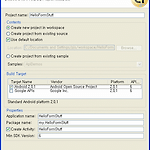 [ 안드로이드 개발 2.0 ] 폼 구성요소 (Form Stuff) 만들기1 - ImageButton
[ 안드로이드 개발 2.0 ] 폼 구성요소 (Form Stuff) 만들기1 - ImageButton
이번 강좌에서는 여러가지 폼 구성 요소(Form Stuff)를 다루어 보겠습니다. Form Stuff 에는 라디오버튼, 체크박스, 이미지버튼, 텍스트필드 등이 있습니다. 안드로이드 개발자 사이트의 내용을 토대로 살펴보겠습니다. 1. 다음과 같이 이클립스에서 프로젝트를 생성합니다. 2. 왼쪽 프로젝트 탐색기에서 res > layout > main.xml 파일을 엽니다. 3. 먼저 ImageButton부터 구현해 보겠습니다. 먼저 이미지버튼에 사용할 이미지 를 바탕화면에 저장한 후 이클립스의 프로젝트탐색기에서 프로젝트폴더 res -> drawable-hdpi 폴더에 드래그하여 끌어 놓습니다. 그리고 나서 다음코드를 main.xml에 덮어쓰기 합니다. 위 코드를 보면 LinearLayout 안에 ImageBu..
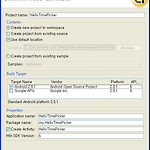 [ 안드로이드 개발 2.0 ] TimePicker 사용하기
[ 안드로이드 개발 2.0 ] TimePicker 사용하기
TimePicker 는 시간과 분을 선택할 수 있도록 하는 위젯입니다. 안드로이드 개발자 사이트의 내용을 토대로 살펴보겠습니다. 1. 이클립스에서 다음과 같이 프로젝트를 생성합니다. 2. 왼쪽 프로젝트 탐색기에서 res > layout > main.xml 을 열고 다음 코드를 붙여넣기 합니다. 4. 왼쪽 프로젝트 탐색기에서 src > my.HelloTimePicker > HelloTimePicker.java 파일을 열고 코드를 편집합니다. 다음 zip파일을 풀어서 붙여넣기 하세요. * 이클립스에서 코드작성 할 때 Ctrl + Shift + O 키를 누르면 필요한 패키지들이 자동으로 import됩니다. 5. Run -> Run 으로 실행합니다. [ 실행결과 ] * 실행화면에서 "change the time..
